|
En este ejercicio, completará el interior del modelo añadiendo una escalera en el nivel inferior, y añadiendo y modificando a continuación barandillas en el nivel de entrada.
Objetivos
- Crear una escalera entre el nivel inferior y el nivel de entrada.
- Crear barandillas utilizando valores de desfase y seleccionando líneas de modelo.
- Crear barandillas utilizando valores de desfase y dibujando sobre líneas de modelo.
- Cambiar el tipo de barandilla a uno circular.
Creación de escaleras
- Abra el proyecto GSG_09_stairs_railings.rvt. Nota: se recomienda utilizar el archivo proporcionado para este ejercicio, puesto que se han aplicado cambios en el proyecto para mejorar el modelo.
- Se ha editado el boceto de la cubierta, que ahora se extiende por encima del porche de entrada. Asimismo, se ha cambiado el tipo de cubierta para utilizar un material de metal vertical en la cara exterior.
- Se ha editado el suelo del nivel inferior para añadir un porche en la entrada.
- Se ha añadido una pasarela inclinada que lleva hasta el porche de entrada. Se ha utilizado una flecha de pendiente en el boceto del suelo para que la pasarela descienda hasta la superficie topográfica.
- En la esquina donde se encuentra los dos muros cortina, se han eliminado los montantes del borde de uno de los muros cortina. Se ha modificado el tipo de montantes en el borde del otro muro cortina; ahora se utilizan montantes angulares.
- Se ha modificado el tipo de los muros superiores del modelo; ahora se utilizan muros con revestimiento exterior.
- Se han cambiado los muros interiores para utilizar particiones interiores típicas.
- Compruebe que el plano de planta 02 - Nivel de entrada esté abierto.
- Haga clic en la ficha Arquitectura
 grupo Circulación
grupo Circulación
 (Escalera)
(Escalera) - En la paleta Propiedades, dentro de Restricciones:
- Para Nivel base, seleccione 01 - Nivel inferior.
- Para Nivel superior, seleccione 02 - Nivel de entrada.
- En la habitación este, haga clic en la "X" para comenzar un tramo de escaleras.
Esta X se ha añadido al proyecto para que sirva de guía al colocar el tramo de escaleras.
- Mueva el cursor hacia la izquierda hasta que la información interna indique que quedan 0 contrahuellas y haga clic para especificar el punto final de la escalera.
- En el grupo Modo, haga clic en
 (Finalizar modo de edición).
(Finalizar modo de edición).
Creación de barandillas
Crear una barandilla en la parte superior de la escalera
Crear una barandilla en el porche de entrada
Crear una barandilla en la plataforma posterior
- Haga clic en la ficha Arquitectura
 grupo Circulación
grupo Circulación menú desplegable Barandilla
menú desplegable Barandilla
 (Boceto de camino).
(Boceto de camino). - En el panel Dibujar, haga clic en
 (Seleccionar líneas).
(Seleccionar líneas). - En la barra de opciones, para Desfase, escriba 3".
- Coloque el cursor sobre el muro izquierdo en la parte superior de las escaleras. Cuando vea la línea discontinua en el lado izquierdo, haga clic para colocar la barandilla.
- Pulse dos veces la tecla Esc.
- Seleccione la barandilla y haga clic en el punto final en la esquina de la escalera. A continuación, arrastre el punto final hacia arriba hasta que cubra la escalera, tal y como se muestra:
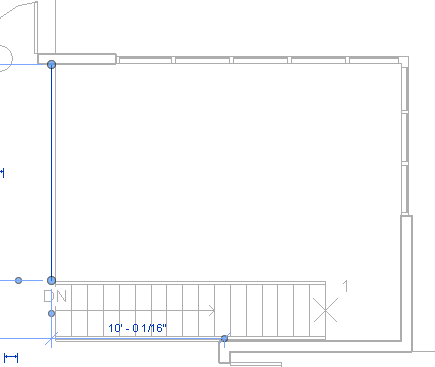
- En el grupo Modo, haga clic en
 (Finalizar modo de edición).
(Finalizar modo de edición). - Haga clic en la ficha Arquitectura
 grupo Circulación
grupo Circulación menú desplegable Barandilla
menú desplegable Barandilla
 (Boceto de camino).
(Boceto de camino). - En el grupo Dibujar, haga clic en
 (Línea).
(Línea). - En la barra de opciones, en Desfase, escriba 3'' y seleccione Cadena.
- Haga clic en la esquina de los muros externos a la izquierda de las puertas dobles, mueva el cursor hacia arriba y haga clic en la intersección de los muros. A continuación, desplace el cursor hacia la izquierda y haga clic para crear una barandilla en el porche de entrada, tal y como se muestra:
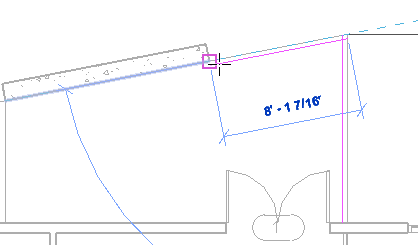
- En el grupo Modo, haga clic en
 (Finalizar modo de edición).
(Finalizar modo de edición). - Haga clic en la ficha Arquitectura
 grupo Circulación
grupo Circulación menú desplegable Barandilla
menú desplegable Barandilla
 (Boceto de camino).
(Boceto de camino). - En el grupo Dibujar, haga clic en
 (Línea).
(Línea). - En la barra de opciones, para Desfase, escriba 3" y, a continuación, compruebe que esté seleccionada la opción Cadena.
- Comenzando desde la esquina inferior izquierda y en sentido antihorario, coloque las barandillas en la plataforma posterior, tal y como se muestra:
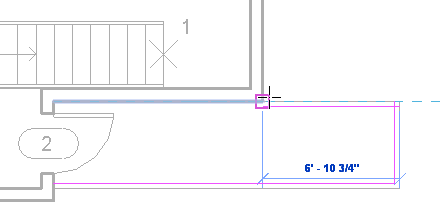
- En el grupo Modo, haga clic en
 (Finalizar modo de edición).
(Finalizar modo de edición).
Modificación del tipo de barandilla
- En la barra de herramientas de acceso rápido, haga clic en
 (Vista 3D por defecto).
(Vista 3D por defecto). - Aplique zoom centrando la pantalla en la barandilla del porche de la entrada.
- Seleccione la barandilla, haga clic con el botón derecho y elija Seleccionar todos los ejemplares
 En todo el proyecto.
En todo el proyecto. - En el selector de tipo, seleccione Barandal superior - Tubo.
